Apakah Anda mendapatkan “Kesalahan Penginstalan Ekstensi Realtek Semiconductor Corp” saat mencoba menginstal pembaruan pada PC Windows Anda? Fitur Pembaruan Windows Anda mungkin salah, atau sistem operasi Anda mungkin mengalami masalah lain. Banyak item yang dapat menyebabkan pembaruan Anda gagal dipasang. Kami memiliki beberapa solusi yang dapat Anda gunakan untuk menghilangkan kesalahan ini.
Beberapa alasan lain mengapa Anda tidak dapat menginstal pembaruan driver Realtek adalah karena cache Pembaruan Windows Anda rusak atau driver Anda saat ini bermasalah. Anda dapat memperbaiki item berikut yang berpotensi menyelesaikan masalah Anda.
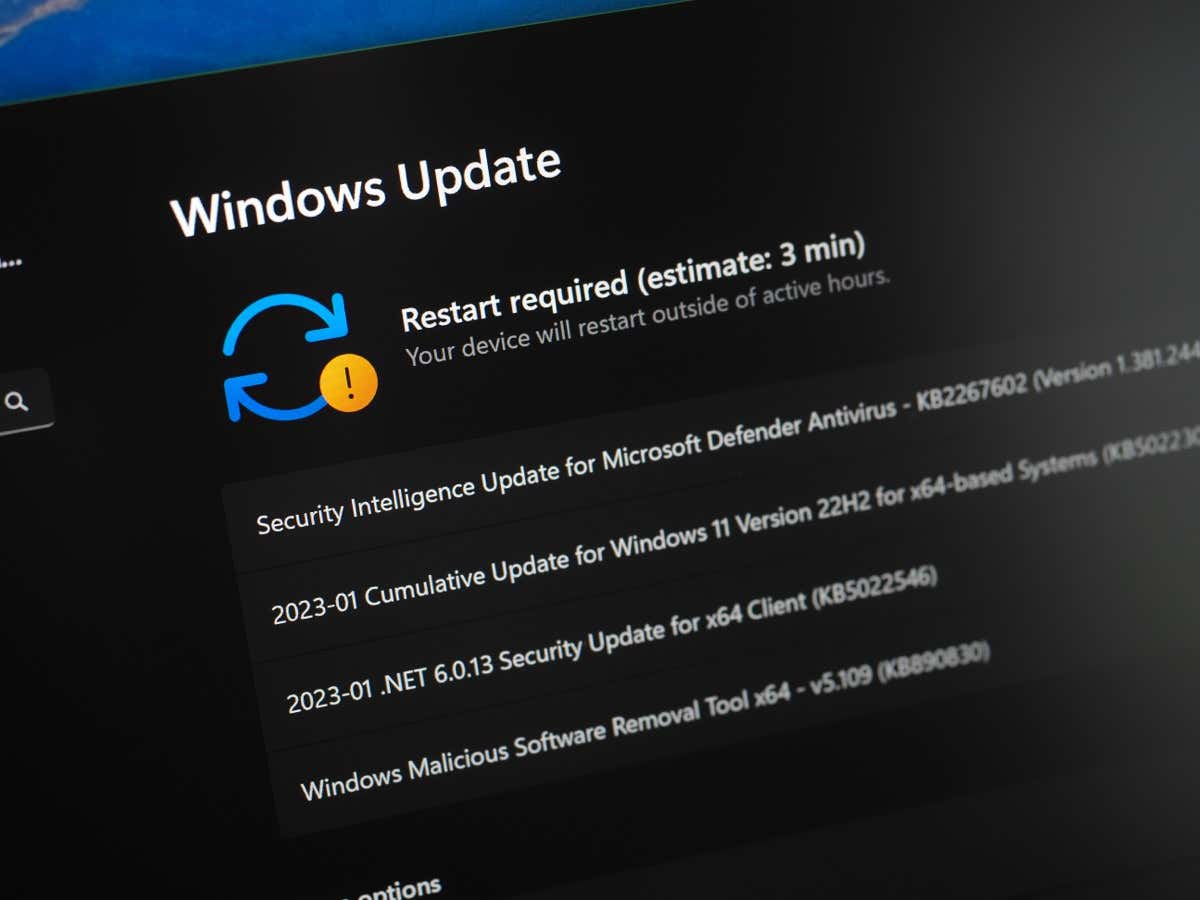
Gunakan Pemecah Masalah Pembaruan Windows di PC Anda
Kapan pun Anda menghadapi masalah saat memperbarui sistem Windows Anda atau driver perangkat menjalankan Pembaruan Windows, gunakan pemecah masalah Pembaruan Windows bawaan PC Anda untuk mendeteksi dan menyelesaikan masalah pembaruan Anda. Satu-satunya tujuan alat ini adalah menemukan dan memperbaiki semua masalah pembaruan Anda.
Alat ini tersedia di sistem Windows 11 dan Windows 10.
Di Windows 11
Di Windows 10
Hapus Cache Pembaruan Windows Anda
Salah satu alasan pembaruan driver Realtek Anda gagal dipasang adalah karena cache Pembaruan Windows Anda rusak. File cache ini membantu sistem Anda menginstal pembaruan yang tersedia. Ketika cache rusak, pembaruan Anda gagal dipasang..
Dalam hal ini, Anda dapat menyelesaikan masalah Anda paling lambat membersihkan cache Pembaruan Windows Anda. Anda tidak akan kehilangan file pribadi apa pun saat melakukan ini, dan Windows akan mengunduh ulang file pembaruan yang diperlukan.
Anda akan mengikuti langkah yang sama pada sistem Windows 11 dan Windows 10.
services.msc
C:\Windows\SoftwareDistribution
Kembalikan Pembaruan Driver Realtek Anda
Salah satu alasan Anda mendapatkan pesan “Kesalahan Pemasangan Ekstensi Realtek Semiconductor Corp” adalah karena pembaruan driver Realtek terbaru Anda salah. Pembaruan yang rusak ini sekarang mencegah PC Anda menginstal pembaruan lebih lanjut, sehingga menyebabkan masalah Anda.
Dalam hal ini, Anda dapat putar kembali pembaruan driver Anda untuk memperbaiki masalah Anda. Anda kemudian dapat menggunakan Pembaruan Windows untuk mendapatkan pembaruan driver terbaru.
Unduh dan Instal Driver Realtek Anda Secara Manual.
Jika pembaruan driver Realtek Anda melalui Pembaruan Windows terus gagal diinstal, gunakan metode alternatif ke dapatkan pembaruan driver Anda. Salah satu opsinya adalah mengunduh driver yang diperlukan secara manual dari situs web Realtek dan menginstal driver tersebut di PC Anda.
Ini memberi Anda pembaruan yang sama seperti yang Anda dapatkan dari Pembaruan Windows.
Anda dapat melakukannya dengan meluncurkan browser web di PC Anda, mengakses situs web Realtek, mencari driver perangkat Anda, mengunduh driver tersebut, dan menjalankan file yang diunduh untuk menginstal driver. Kemudian, reboot PC Anda, dan kesalahan Pembaruan Windows Anda akan hilang.
Sembunyikan Pembaruan Realtek yang Rusak di Pembaruan Windows
Jika pesan “Kesalahan Pemasangan Ekstensi Realtek Semiconductor Corp” terus muncul meskipun pembaruan driver telah diinstal secara manual, Anda dapat menggunakan utilitas yang dikembangkan Microsoft untuk menyembunyikan pembaruan yang salah di Pembaruan Windows.
Dengan cara ini, Anda tidak akan menemukan pembaruan yang salah tersebut saat memperbarui komponen PC lainnya.
Menyelesaikan Kesalahan Penginstalan Pembaruan Semikonduktor Realtek di Windows
"Kesalahan Pemasangan Ekstensi Realtek Semiconductor Corp" di Windows menunjukkan bahwa pembaruan driver Realtek Anda gagal dipasang. Ada berbagai alasan mengapa pembaruan tidak berhasil diinstal ini. Untungnya, Anda memiliki beberapa cara untuk mengatasi masalah ini pada komputer Anda dan instal pembaruan Anda tanpa masalah.
Kami harap panduan kami di atas dapat membantu Anda.
.